Voit yrittää vaalentaa valokuvaa, joka on alivalottunut useista syistä Photoshop-ohjelman työkaluilla. Peittämällä kohokohdat, keskisävyt ja tummat sävyt eri tasoille, voit hallita muutoksen astetta kuvan yksittäisillä alueilla.
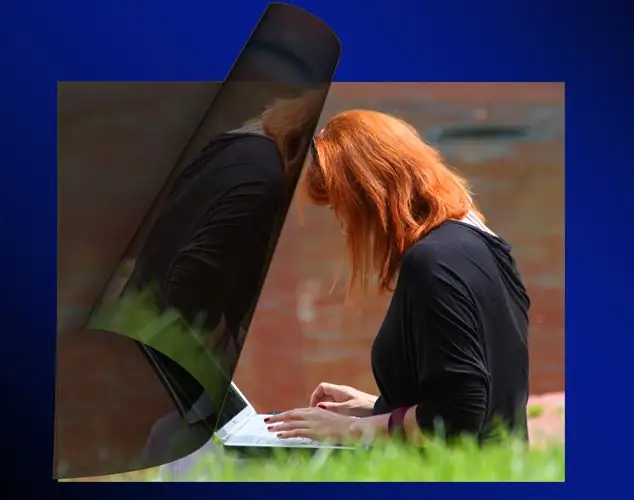
Välttämätön
- - Photoshop-ohjelma;
- - Valokuva.
Ohjeet
Vaihe 1
Lataa tumma valokuva Photoshopiin pikanäppäimillä Ctrl + O. Kopioi kuva uudelle tasolle Ctrl + J-yhdistelmällä ja valitse haluamasi kohde tasopaletin vasemmassa yläkulmassa olevasta luettelosta, peitä kaksoiskerros taustalla näyttötilassa ("Vaalennus"). Tämä voi olla riittävä kuvan kirkastamiseksi tasaisella valaistuksella.
Vaihe 2
Jos tasojen sekoitustilan vaihtamisen tulos ei ole kaukana ihanteellisesta, vaalenna valokuvaa lisäämällä tiedostoon säätökerros. Luo se Tasot-valinnalla Taso-valikon Uusi säätö taso -ryhmässä. Siirrä asetusikkunassa valkoista merkintää vasemmalle.
Vaihe 3
Kun korjaat kuvia kirkkaasti valaistulla taustalla, saatat huomata, että kirkkauden seurauksena valaistujen alueiden yksityiskohdat ovat jo kadonneet, kun taas etulevyn tummunut esine pysyy tummana. Jos haluat nähdä yksityiskohdat kuvan tässä osassa, siirrä harmaa merkki vasemmalle.
Vaihe 4
Vaalenna etualaa epätasaisesti valaistussa valokuvassa, tuo yksityiskohdat takaisin kohokohdista. Voit tehdä tämän sammuttamalla säätötason, siirtymällä taustakuvaan ja valitsemalla siinä olevat valaistut alueet Valitse-valikon Värialue-vaihtoehdolla.
Vaihe 5
Kytke taso suodattimella Tasot päälle, napsauta sen naamiota ja täytä valittu alue mustalla Paint Bucket Tool -työkalulla ("Täytä"). Käännä naamio painamalla Ctrl + I. Käytettävissäsi on kerros, joka muuttaa vain kuvan valoalueita.
Vaihe 6
Kopioi säätökerros ja täytä kaksoismaski valkoisella. Valitse Värialueen avulla kuvan keskisävyt ja vaihda uuden kerroksen kopion naamio siten, että suodatin vaikuttaa vain valittuun alueeseen. Lisää samalla tavalla tiedostoon kerros, joka vaalentaa vain varjoja.
Vaihe 7
Säädä suodatinkerroksen jokaisen kopion peittävyys. Muuta parametrin Opasiteetti ("Opasiteetti") arvoa. Jos haluat nähdä yksityiskohtia uudelleen kuvan alueilla, jotka olivat kevyempiä ennen käsittelyä, alenna näihin alueisiin vaikuttavan säätökerroksen peittävyys kymmeneen tai viidentoista prosenttiin.
Vaihe 8
Voimakkaan valaistuksen seurauksena on havaittavissa melua, joka ei kiinnittänyt huomiota aikaisemmin. Selviytyäksesi tästä vitsauksesta, mene ylimpään kerrokseen ja käytä Alt + Ctrl + Vaihto + E-yhdistelmää luodaksesi yhdistelmäkuvan, joka sisältää tiedoston kaikkien tasojen näkyvät osat. Poista kohina saadusta kuvasta käyttämällä Pienennä kohinaa -vaihtoehtoa Melu-ryhmässä Suodatin-valikossa.
Vaihe 9
Tallenna vaalennettu kuva Shift + Ctrl + S -yhdistelmällä.






